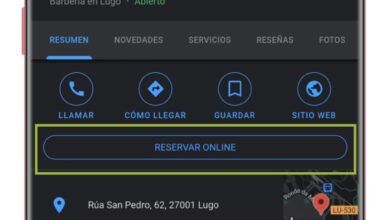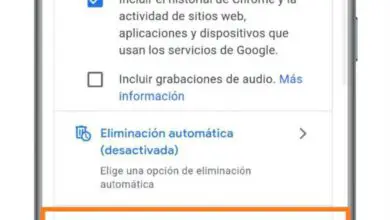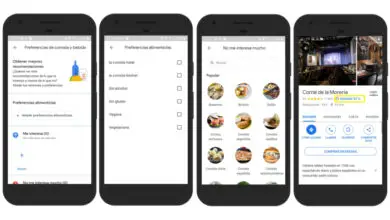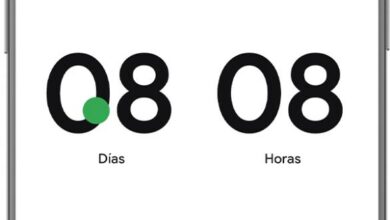Come liberare le foto di Google Space con il nuovo strumento gratuito Google
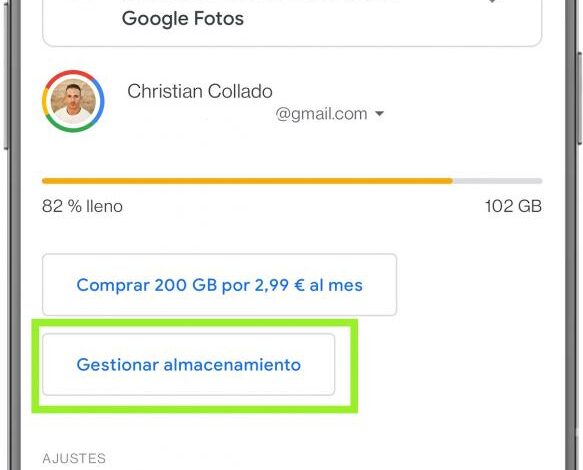
Il 1° giugno 2021 il piano di archiviazione gratuito illimitato di Google Foto viene eliminato per sempre. Da quel momento, quelle persone che non hanno un abbonamento a Google One, vedranno come le foto e i video che caricano iniziano ad occupare lo spazio dei 15 GB offerti gratuitamente da Google. Fortunatamente, c’è un modo per liberare spazio in Google Foto e poter godere della piattaforma più a lungo gratuitamente.
Prima che il controverso provvedimento entri in vigore, Google ha introdotto in Google Foto un nuovo strumento che permette di gestire l’archiviazione di Google Foto e quindi risparmiare spazio. Spiegheremo come puoi usarlo sul tuo telefonino.
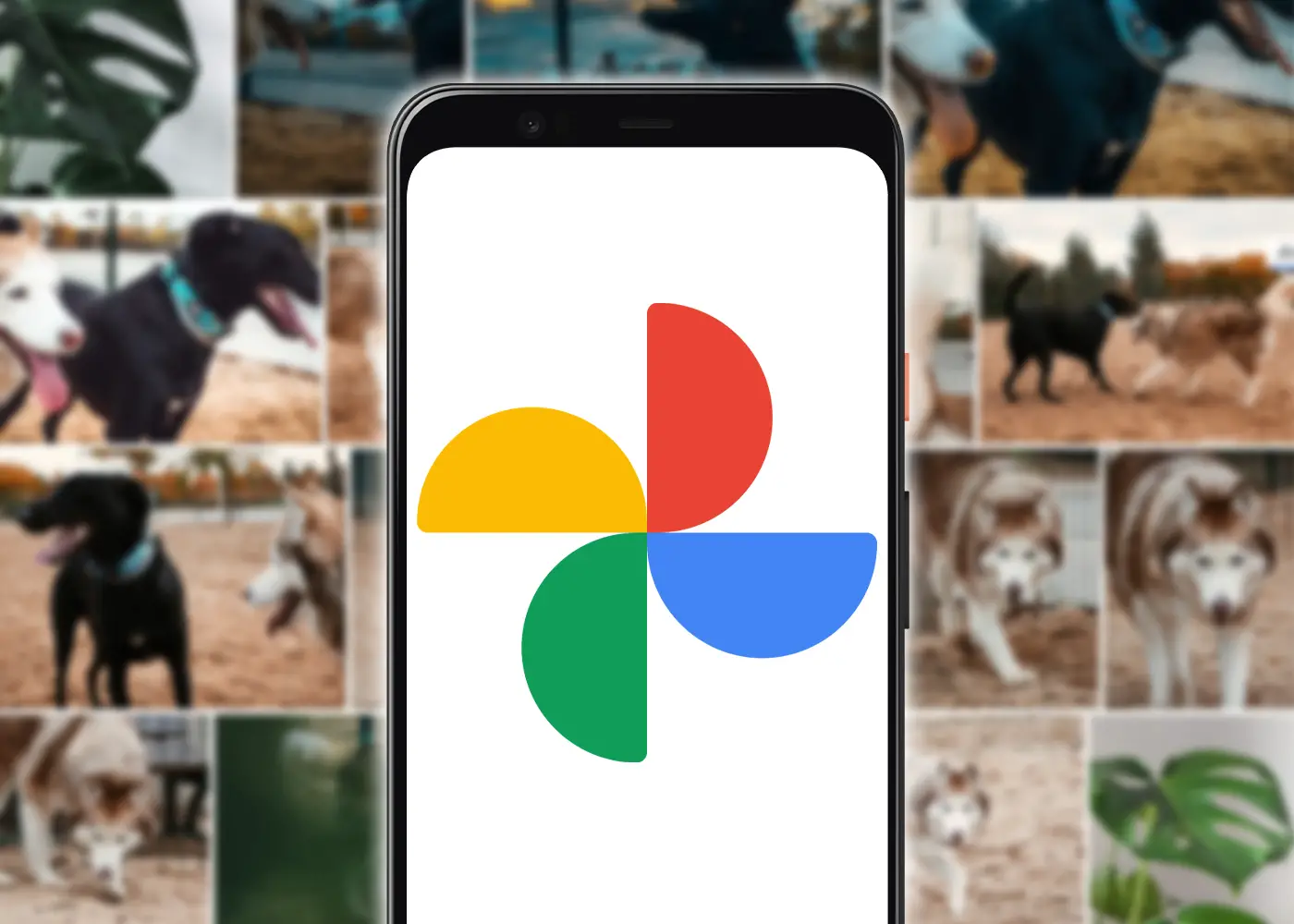
App Google Foto per Android.
Gestisci il tuo spazio di Google Foto in pochi passaggi
L’opzione per gestire lo spazio di Google Foto è diventata disponibile nell’applicazione dalla versione 5.43.0.374757420 **, disponibile tramite Google Play. Pertanto, chi ha installato l’ultima versione rilasciata tramite il Play Store, probabilmente può già utilizzare questa funzione. Ricorda che, in qualsiasi momento, puoi vedere quale versione di un’app hai installato sul tuo Android.
Una volta che l’ultima versione è disponibile, questi sono i passaggi da seguire per liberare spazio di archiviazione in Google Foto:
- Apri l’applicazione Google Foto sul tuo telefonino.
- Tocca la tua immagine del profilo situata nell’angolo in alto a sinistra.
- Tocca «Impostazioni foto».
- Accedi alla sezione «Backup e sincronizzazione».
- Tocca il testo blu «Gestisci spazio di archiviazione».
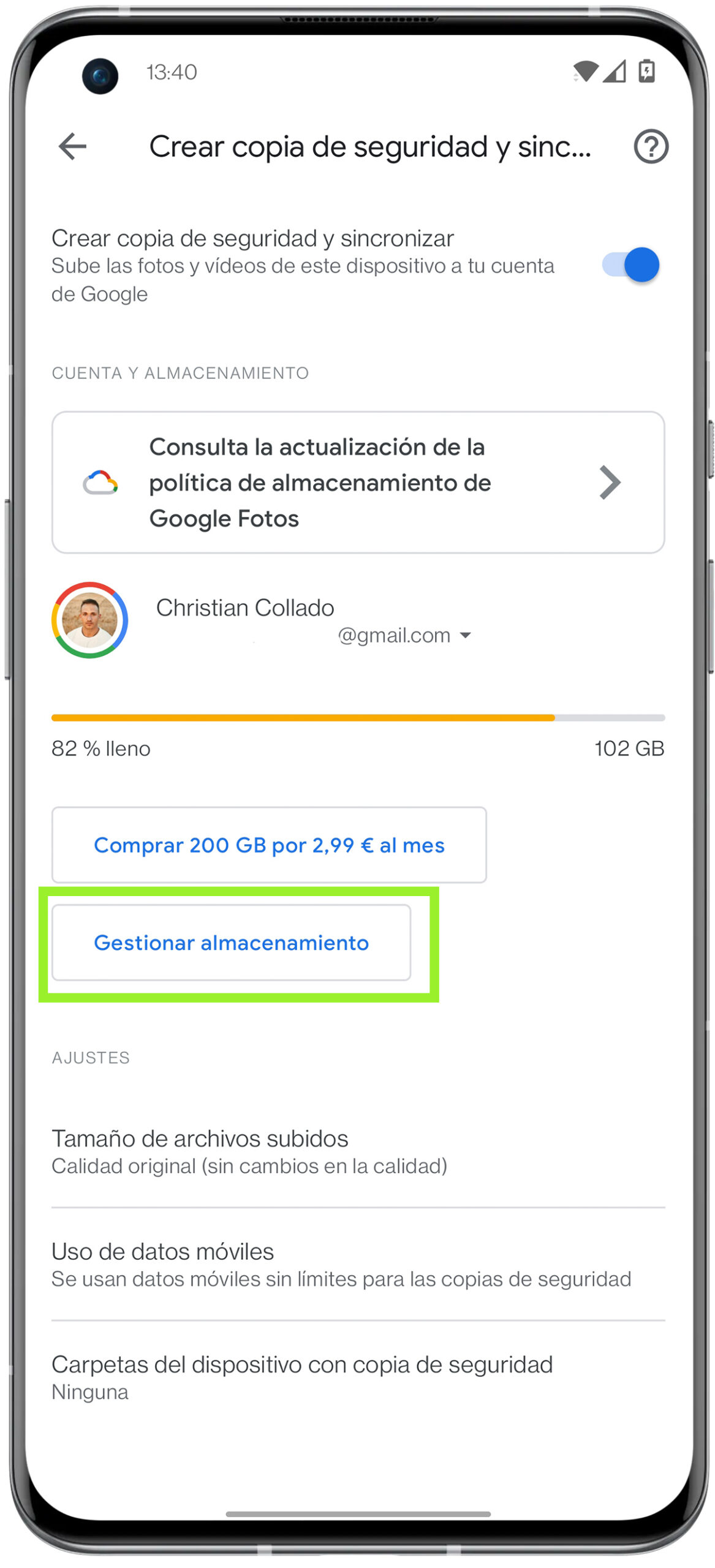
Da lì, puoi vedere quanto spazio di archiviazione ti rimane e quale tipo di contenuto occupa più spazio nel tuo account Google. In basso è presente una sezione «Rivedi ed elimina», dove puoi vedere diverse sezioni, insieme allo spazio occupato dalle foto o dai video archiviati in ciascuna di esse:
- Foto e video di grandi dimensioni: consente di visualizzare ed eliminare i file più grandi archiviati sull’unità Google Foto.
- Foto sfocate : puoi eliminare le immagini che Google Foto ha rilevato che sono state sfocate.
- Screenshot: puoi visualizzare ed eliminare gli screenshot salvati in Google Foto.
- Altre applicazioni: per visualizzare ed eliminare le immagini e i video generati da altre applicazioni o dispositivi.